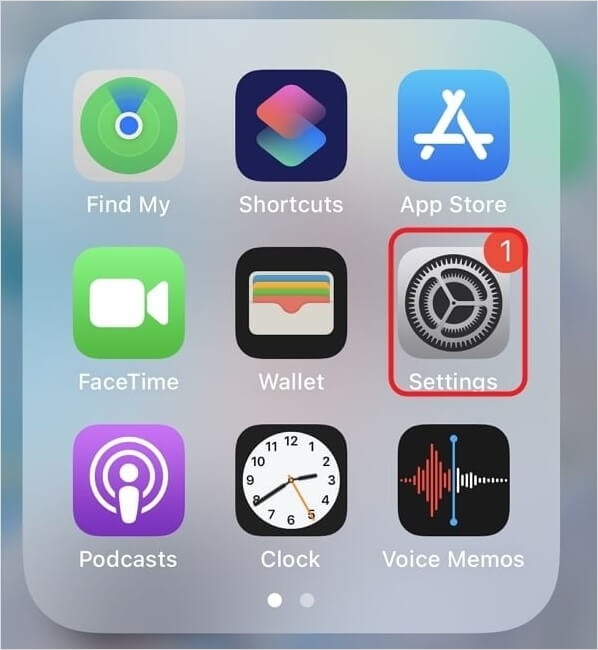- Scoprire EaseUS
- Chi Siamo
- Recensioni & Premi
- Contratto di Licenza
- Politica sulla Riservatezza
Sommario della pagina
Risposta rapida
Per rimuovere il rumore di fondo con VideoPad, segui questi passaggi:
Passaggio 1. Trascina e rilascia il file nella timeline.
Passaggio 2. Vai a "Effetto".
Passaggio 3. Selezionare l'opzione "Rimozione rumore".
Passaggio 4. Regola "Rimozione rumore" e poi "Rimuovi ronzio e fruscio".
Passaggio 5. Visualizza l'anteprima della traccia audio.
I video editor cercano costantemente strumenti per creare una qualità audio cristallina e nitida. VideoPad è un software di editing video robusto che offre molteplici funzionalità per migliorare l'audio. I suoi strumenti di editing completi consentono agli utenti di trasformare i loro video in capolavori rifiniti. La sua funzionalità di rimozione del rumore di fondo consente agli utenti di migliorare l'audio in tempo reale.
Il rumore di fondo può compromettere la qualità complessiva di un video. VideoPad offre una soluzione per rimuovere efficacemente il rumore di fondo da audio e video. Puoi ottenere una qualità audio impeccabile per garantire che il tuo messaggio risuoni chiaramente con il pubblico. Questo articolo menziona i passaggi dettagliati per rimuovere il rumore di fondo in VideoPad.
Informazioni su VideoPad Video Editor
VideoPad Video Editor offre molteplici funzionalità per aiutare gli utenti a creare video professionali. La sua interfaccia intuitiva e gli ampi strumenti di editing consentono agli utenti di manipolare facilmente i propri video. Dalle attività di editing di base agli effetti avanzati, VideoPad offre molteplici opzioni creative. Supporta molteplici formati video per garantire la compatibilità con tutti i dispositivi.
La rimozione del rumore di fondo può migliorare la qualità complessiva dei tuoi contenuti. VideoPad, fortunatamente, offre vari strumenti e funzionalità per aiutarti a ottenere un audio nitido e incontaminato. Puoi anche usarlo per rimuovere il sibilo dall'audio .
Come rimuovere il rumore di fondo in VideoPad
La rimozione del rumore di fondo è fondamentale per perfezionare le tracce audio. Eliminando i suoni estranei, i creatori possono migliorare l'esperienza uditiva, consentendo agli spettatori di immergersi senza distrazioni. Ciò è particolarmente importante per una comunicazione chiara nei media audiovisivi. La funzionalità di rimozione del rumore di VideoPad consente agli utenti di perfezionare facilmente le proprie tracce audio, migliorando il valore complessivo della produzione video.
Per rimuovere il rumore di fondo in VideoPad, segui questi passaggi:
Passaggio 1. Aprire VideoPad.
Passaggio 2. Importare il video contenente il rumore di fondo per rimuoverlo.
Passaggio 3. Trascina e rilascia il file nella timeline oppure utilizza l'opzione " Aggiungi file ".
Passaggio 4. Vai su " Effetti ".

Passaggio 5. Fare clic per visualizzare un menu a discesa contenente vari strumenti di modifica audio.
Passaggio 6. Selezionare l'opzione " Rimozione rumore ".

Passaggio 7. Regola " Rimozione rumore " e poi " Rimuovi ronzio e fruscio ".

Passaggio 8. Apporta le modifiche necessarie al livello di guadagno finché non sei soddisfatto dei risultati.

Fase 9. Visualizza l'anteprima della traccia audio per valutare le modifiche. VideoPad fornisce un'anteprima in tempo reale per ascoltare istantaneamente l'impatto delle tue modifiche.
Fase 10. Fare clic sul pulsante " Applica " per confermare le modifiche. VideoPad elaborerà quindi la traccia audio e applicherà l'effetto di riduzione del rumore selezionato.
Fase 11. Esporta il tuo progetto video con la traccia audio appena rifinita. Scegli il formato di output e le impostazioni desiderate. Il tuo video ora vanterà una qualità audio migliorata.
🔻 Scopri altri modi per rimuovere il rumore sibilante nell'audio
Alternativa a VideoPad - EaseUS Online Vocal Remover
EaseUS Online Vocal Remover è uno strumento versatile che rimuove senza sforzo le voci dalle tracce audio e video. Questa soluzione online è alimentata da una tecnologia AI avanzata e offre un modo semplice per eliminare le voci di sottofondo. Gli utenti possono creare versioni strumentali e realizzare tracce karaoke con facilità. Supporta un'ampia gamma di formati. L'AI vocal remover rileva e separa automaticamente le voci dalla musica in pochi secondi. Puoi visualizzare in anteprima l'audio estratto e scaricarlo nel formato desiderato.
EaseUS Vocal Remover è utile anche per separare le voci dal rumore di fondo senza compromettere la qualità. Il dispositivo di rimozione vocale MP4 online supporta sia file video che audio per estrarre senza sforzo le voci dai contenuti multimediali. A proposito, la sua interfaccia intuitiva e il lettore integrato migliorano l'esperienza utente.
- Rimozione vocale basata sull'intelligenza artificiale: utilizza algoritmi avanzati di intelligenza artificiale per rilevare e separare automaticamente le voci dalla musica, garantendo una rimozione accurata ed efficiente delle voci senza intervento manuale.
- Separazione audio versatile: può separare vari elementi all'interno delle tracce audio, consentendo agli utenti di personalizzare le proprie uscite audio in base alle proprie esigenze.
- Supporto per più formati di file: supporta vari formati audio e video, garantendo agli utenti la possibilità di caricare ed elaborare senza problemi i propri file multimediali.
- Interfaccia intuitiva con anteprima in tempo reale: la sua interfaccia utente intuitiva facilita un'esperienza fluida.
Visita il sito web di EaseUS Online Vocal Remover per usufruire gratuitamente delle sue molteplici funzionalità di manipolazione audio!
Gli utenti possono seguire una semplice procedura per ottenere risultati di livello professionale.
Passaggio 1. Visita il sito web e seleziona l'opzione " Riduttore di rumore ".

Passaggio 2. Fare clic su " Scegli file " oppure trascinare e rilasciare il file nell'area e attendere l'analisi dell'IA.

Passaggio 3. Scarica il lavoro finale senza rumore.

La conclusione
Con l'interfaccia intuitiva e i potenti strumenti di editing di VideoPad, i creatori possono migliorare la qualità audio e catturare il pubblico con un suono nitido e cristallino. Questo articolo illustra i passaggi per rimuovere efficacemente il rumore di fondo in VideoPad.
Per coloro che cercano opzioni aggiuntive o funzionalità specializzate, EaseUS Online Vocal Remover è una valida alternativa. La sua tecnologia basata sull'intelligenza artificiale e le sue funzionalità versatili offrono una soluzione completa per rimuovere voci e rumori di sottofondo da tracce audio e video.
Domande frequenti sulla rimozione del rumore di fondo in VideoPad
Potresti essere confuso mentre cerchi modi per rimuovere il rumore di fondo dalla musica. Ecco alcuni spunti per aiutarti.
1. Come faccio a rimuovere il rumore di fondo da un file?
Per rimuovere il rumore di fondo da un file, segui questi passaggi:
Passaggio 1. Aprire VideoPad e importare il file audio o video.
Passaggio 2. Fare clic su " Effetti audio ".
Passaggio 3. Seleziona " Riduzione rumore ".
Passaggio 4. Ottimizzare le impostazioni di riduzione del rumore, ad esempio " Importo riduzione rumore " e " Sensibilità".
Passaggio 5. Fare clic su " OK " per applicare l'effetto di riduzione del rumore.
2. Come si attenua l'audio su VideoPad?
Per attutire l'audio su VideoPad, segui questi passaggi:
Passaggio 1. Importare il file audio o video in VideoPad.
Passaggio 2. Selezionare la traccia audio.
Passaggio 3. Vai a " Effetti audio ".
Passaggio 4. Selezionare l'effetto " Volume " o " Guadagno ".
Passaggio 5. Ridurre il volume o aumentare il livello per attutire l'audio al livello desiderato.
Passaggio 6. Visualizza in anteprima l'audio ovattato e apporta le modifiche necessarie per ottenere l'effetto desiderato.
Passaggio 7. Applicare l'effetto alla traccia audio.
3. Come faccio a normalizzare l'audio in VideoPad?
Per normalizzare l'audio in VideoPad, segui questi passaggi:
Passaggio 1. Selezionare la clip audio da normalizzare nella timeline.
Passaggio 2. Accedere alla scheda " Effetti audio " nella barra dei menu in alto.
Passaggio 3. Selezionare l'effetto " Normalizza ".
Passaggio 4. Regolare le impostazioni di normalizzazione per specificare il livello di destinazione per l'audio.
Passaggio 5. Visualizza in anteprima l'audio normalizzato e perfeziona le impostazioni per ottenere il livello di volume desiderato.
Passaggio 6. Applicare l'effetto di normalizzazione alla clip audio.
Se ritieni utile questo articolo, condividilo con i tuoi amici sui social media per aiutarli a scoprire i modi migliori per eliminare il rumore di fondo.